我的电脑配置很低用什么系统(电脑配置低装系统教程)
时间:2024-01-03阅读量:作者:大白菜
有用户咨询小编,电脑配置低装什么系统好?如果您的电脑配置较低,可以考虑安装如Windows XP, Windows 7等相对轻量级的操作系统。它们占用的资源较少,运行速度较快。本篇教程教大家给电脑安装系统
有用户咨询小编,电脑配置低装什么系统好?如果您的电脑配置较低,可以考虑安装如Windows XP, Windows 7等相对轻量级的操作系统。它们占用的资源较少,运行速度较快。本篇教程教大家给电脑安装系统,推荐U盘重装系统这种方法。务必仔细阅读注意事项,做好备份工作,避免造成不可挽回的损失。

一、准备工具
1、重装系统所需工具:大白菜U盘启动盘制作工具(点击红字下载)
2、4GB或以上的空白U盘:将U盘插入电脑。
3、Windows 7镜像文件:通常是ISO格式,从MSDN网站或其他可靠来源下载。
二、注意事项
1、在制作U盘启动盘之前,暂时退出杀毒软件和安全软件,以避免可能出现的制作失败问题。
2、在开始制作之前,你需要先备份U盘中的数据和重要文件,因为制作U盘启动盘会清除U盘中的数据,而重装系统会清除C盘有关文件。
三、重装win7步骤
1、插入你的U盘到电脑,打开大白菜制作工具,在“默认模式”下,选择你要制作的U盘,点击制作按钮。
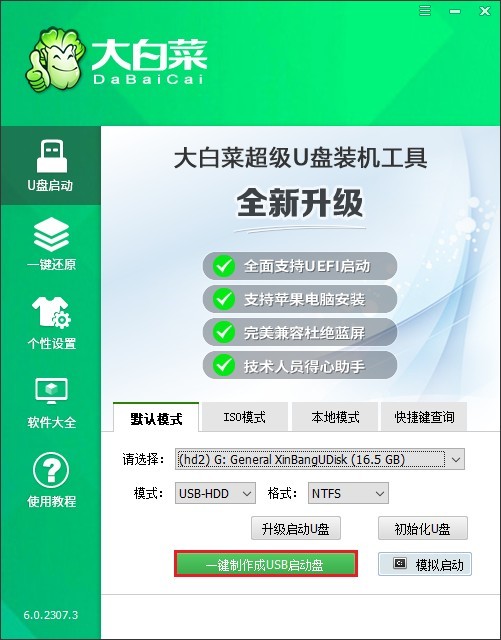
2、“确定”格式化U盘。
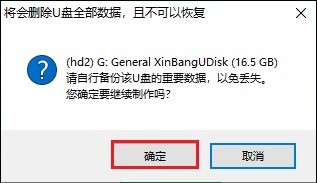
3、制作U盘过程中请耐心等待,不要拔出U盘。制作成功会出现相关提示。
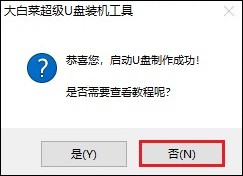
4、访问MSDN,I tell you网站,找到Windows 7的ISO镜像文件并下载(其ed2k链接即下载链接)。
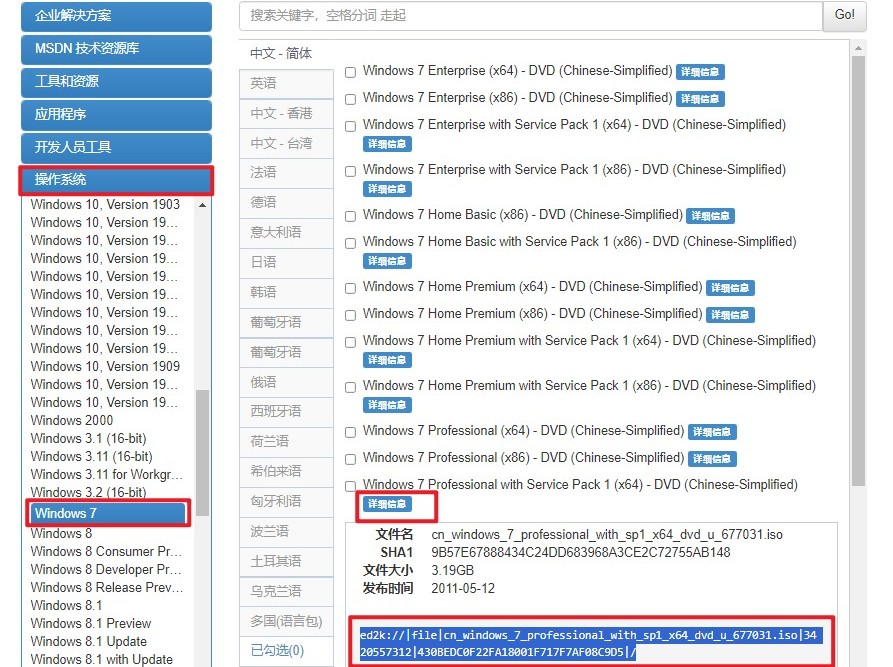
5、将Windows 7文件存放到除C盘以外的分区,或者保存到大白菜U盘当中。
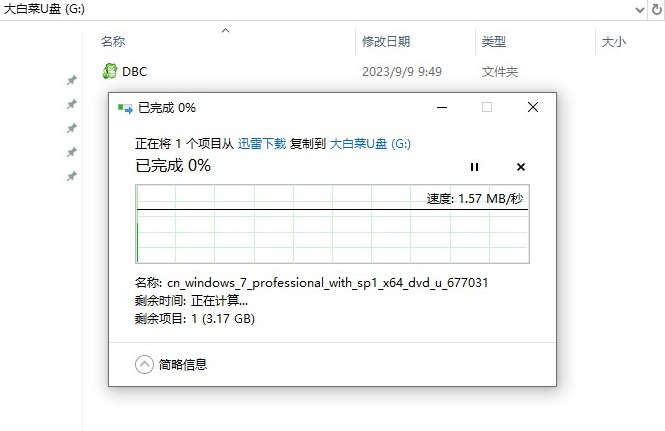
6、将制作好的U盘插入电脑,然后重启电脑。在电脑启动时,按F12或者ESC键进入BIOS设置,不同电脑进入BIOS的方式可能会有所不同,具体请查询U盘启动快捷键。
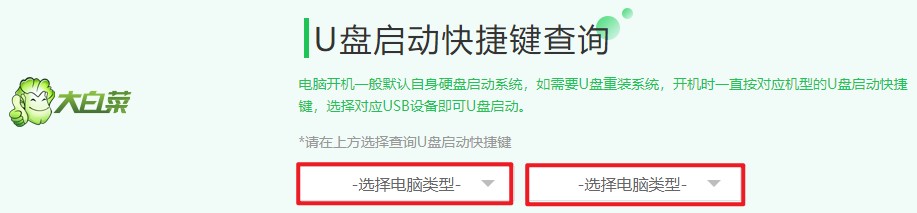
7、在BIOS设置中,将启动顺序设置为首先从U盘启动,然后保存设置并退出。可参考以下操作,选择带有usb字样的选项回车,电脑就会从U盘启动了。
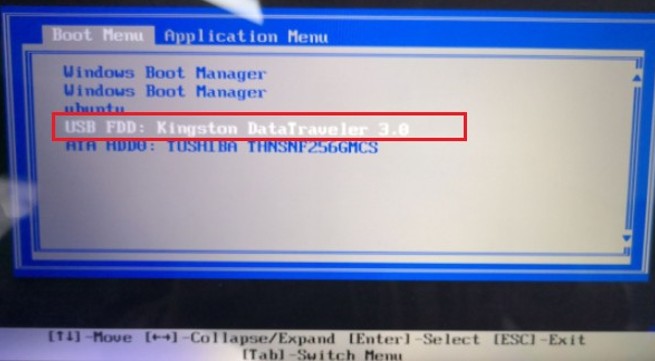
8、电脑重启后,会自动从U盘启动,进入winPE系统。
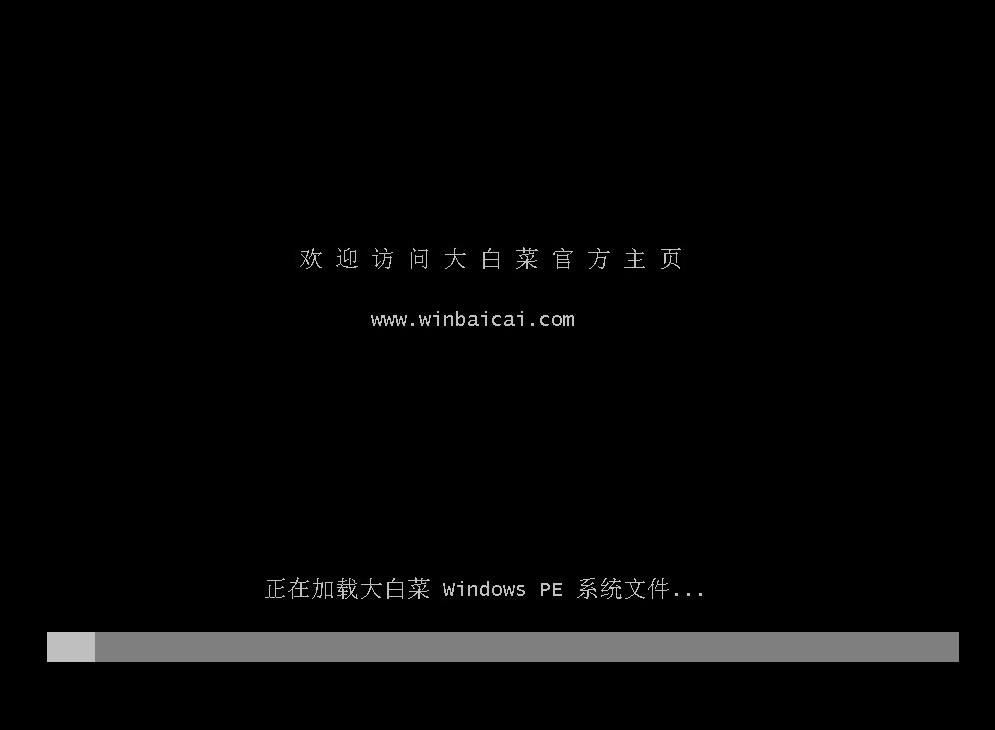
9、在winPE系统中,打开“大白菜装机工具”,选择你刚刚保存的win7系统文件,选择安装分区(一般安装在C盘),点击“执行”按钮。
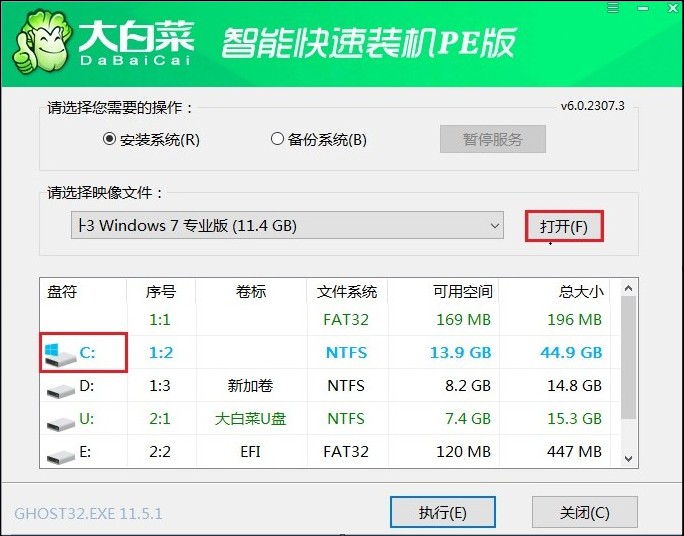
10、点击“是”。
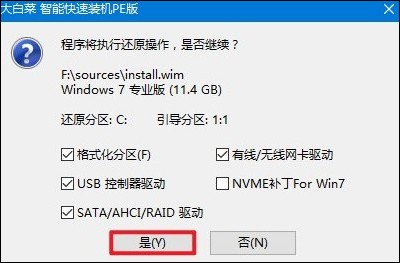
11、勾选“完成后重启”,等待安装过程完成,在重启时记得拔出U盘以免再次进入winPE主菜单。
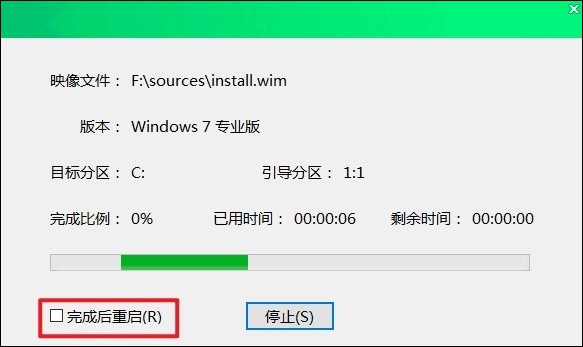
12、完成Windows 7的安装过程就可以使用新的Windows 7系统了。

四、电脑常见问题
a、Win7系统怎么开启远程桌面
1、建立远程连接:点击开始菜单(或使用快捷键win+R),在搜索框中输入mstsc并按回车。接着,在弹出的窗口中输入远程桌面的IP地址,点击“连接”。如果连接成功,会弹出一个新的窗口要求您输入系统用户名和密码进行登录。
2、开启远程桌面服务:出于安全考虑,“远程桌面”服务默认可能被禁用或被系统防火墙拦截。因此,如果您想使用该服务,需要进行相应的配置。
3、配置防火墙允许:首先,依次点击网络——属性——windows防火墙——允许程序通过Windows防火墙通信。然后,在打开的窗口中进行相应的设置。
4、建立磁盘映射:在建立远程连接时,输入IP地址后,点击左下角的“显示选项”以展示连接设置。
5、确保远程连接服务开启:右键点击“计算机”图标,选择“管理”来确认Remote Desktop Service是否已经开启。
6、使用远程桌面工具:您还可以通过Windows自带的远程桌面连接工具来进行远程操作。只需开始运行,输入mstsc或者从开始菜单中找到并打开“附件”中的“远程桌面连接”工具。
b、装完系统键盘和鼠标不能用
因此,您可以按照以下步骤尝试解决问题:
1、检查USB接口:查看USB接口是否松动,插入USB设备后是否正常运转。
2、更换设备:尝试更换一个鼠标和键盘再插入USB接口查看,如果键盘正常的话,可能是原键盘坏了,或者与主板不匹配。
3、重启电脑:等待一段时间以让驱动加载完成,然后查看键盘鼠标是否能使用。
4、安装或更新驱动:确保已安装或更新相关的驱动,特别是XHCI USB3.0驱动。
以上是,电脑配置低装系统教程。总的来说,选择适合电脑配置的操作系统和正确的安装方法是非常重要的。Windows XP和Windows 7等轻量级操作系统是低配置电脑的理想选择,而U盘重装系统则是一种简单有效的安装方式。在操作过程中,务必注意备份重要数据,避免因误操作导致数据丢失。